Kui teete üksuses muudatusi Kohaliku poliitika redaktor see on kõigi kasutajate (nii administratiivsete kui ka muude kui administraatorikasutajate) jaoks sama. Juhul, kui soovite seadistada Grupipoliitika Ainult mitte-administratiivsete kasutajate jaoks järgige lihtsalt selle artikli juhiseid.
Rakenda Grupipoliitika mitte-administratiivsetele kasutajatele ainult Windows 10-s
1. Vajutage Windowsi klahv + R ja tippige “mmc.exe”Sisse Jookse aken ja siis vajuta Sisenema.
Microsofti halduskonsool avatakse.
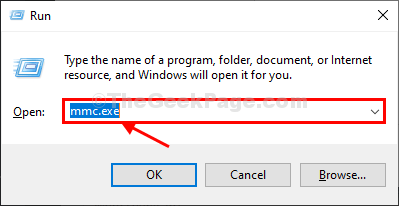
2. Aastal Microsofti halduskonsool aknas klõpsake nuppuFail”Ja seejärel klõpsake nuppu„Lisandmooduli lisamine / eemaldamine ...“.
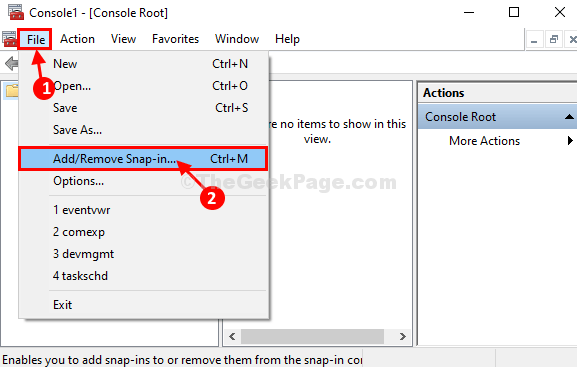
3. Sisse Lisage või eemaldage pistikprogrammid aknas vasakul klõpsake valimiseks “Grupipoliitika objektiredaktorJa seejärel klõpsake nuppuLisama”Selle lisamiseks.
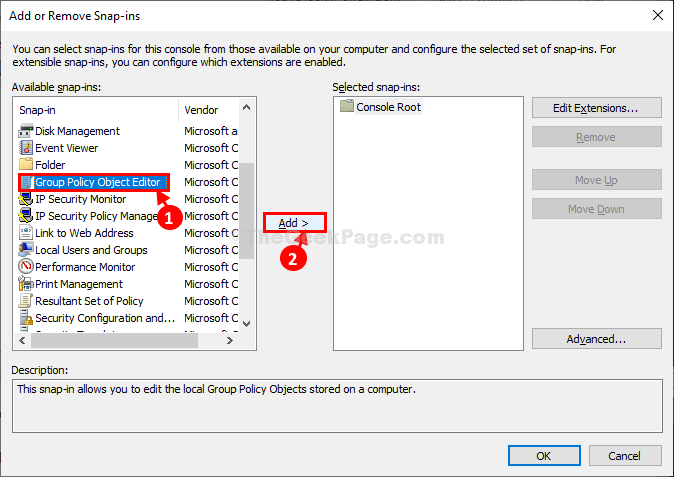
4. Sisse Valige rühmapoliitika objekt aknas klõpsake nuppuSirvige“.
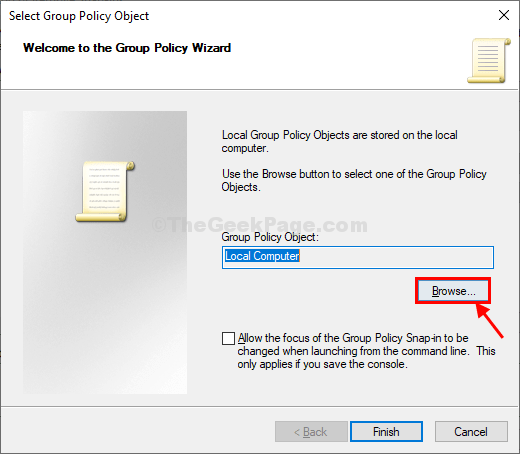
5. Sisse Sirvige rühmapoliitika objekti klõpsake kõigepealt nuppuKasutajadJa seejärel klõpsake nuppuMitte-administraatorid“.
6. Kliki "Okei”Muudatuste arvutisse salvestamiseks.
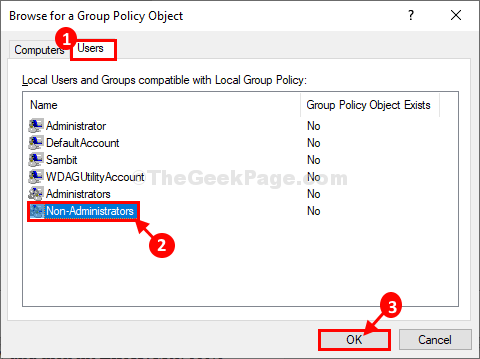
7. Tulles tagasi Valige rühmapoliitika objekt aknas klõpsake nuppuLõpetama”Muudatuste lõpuleviimiseks.
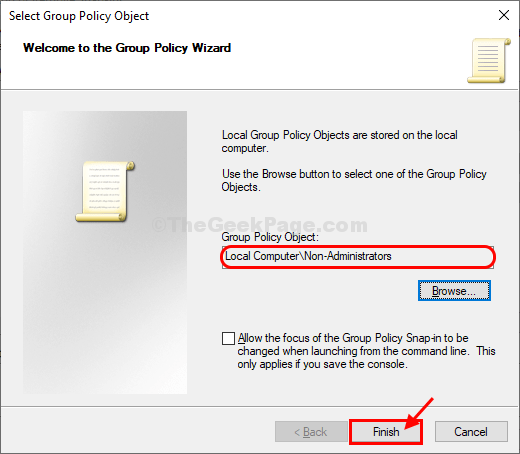
8. Lõpuks klõpsake nuppuOkei”Muudatuste salvestamiseks.
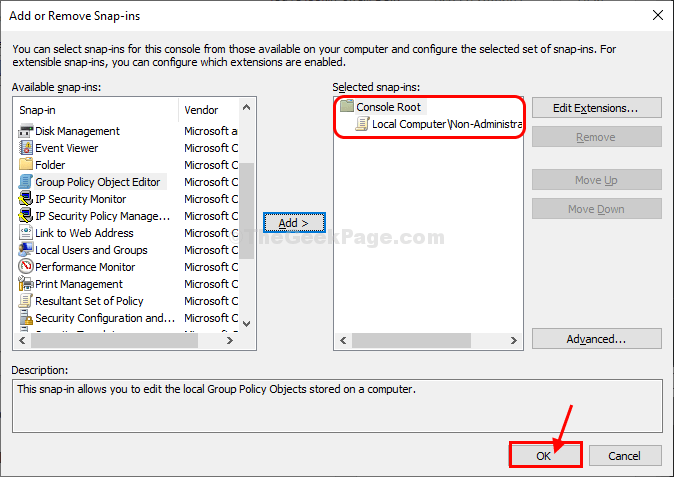
Nüüd peate selle reegli oma arvutisse salvestama.
9. Aastal Microsofti halduskonsool aknas klõpsake nuppuFail”Ja seejärel klõpsake nuppu„Salvesta kui…“.
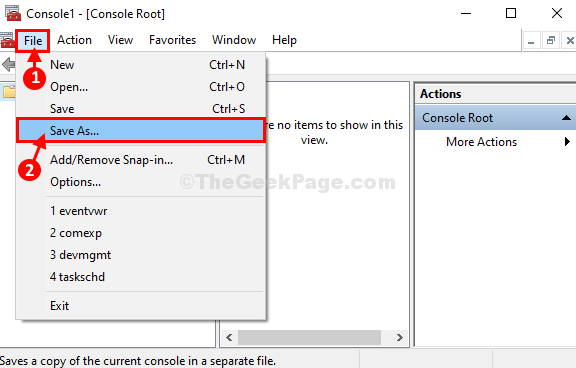
10. Sisse Salvesta kui aknas valige selle faili salvestamiseks soodne asukoht.
11. Pange failile nimiMitte-adminJa seejärel klõpsake nuppuSalvesta”Fail teie arvutis.
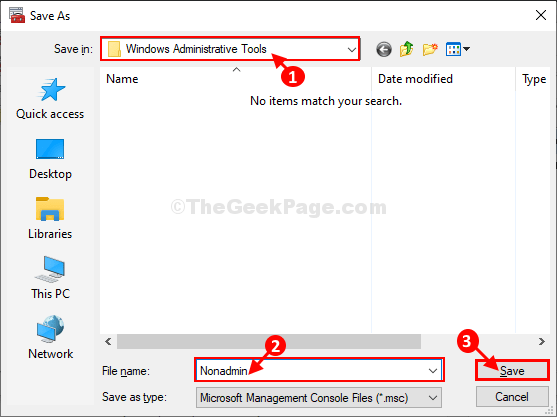
See on kõik! Nüüdsest, olenemata sellest, millist poliitikat soovite mitte-administraatorite jaoks muuta, peate kõigepealt lihtsalt vastloodud pistikprogrammi avama ja muudatused tegema. Need eeskirjad ei mõjuta ühtegi muud administraatorikontot.


